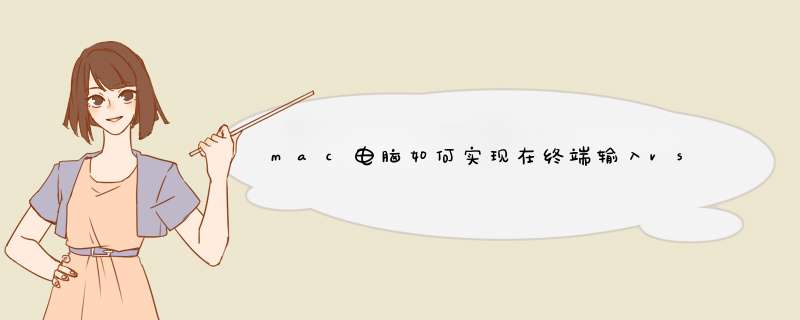
在终端输入vscode . 回车后使用vscode打开当前文件夹
1-打开vscode
command + shift + p 打开命令行,输入code, 点击高亮处
1- 打开文件.bash_profile
vim ~/.bash_profile
键盘按键i页面出现INSERT,进入编辑模式,使用上下左右键移动光标到需要修改的位置
2- 输入下面配置
esc 退出编写模式,输入 :wq 退出vim
3- 重新运行修改后的文件.bash_profile
source ~/.bash_profile
4- 终端输入vscode 项目目录 即可使用vscode打开该项目
在访达中找到vscode,右击查看包内容
会看到文件夹contents点击进入,按路径Contents/Resources/app/bin/code会找到code
拖code到终端或文件中会自动填入安装目录
在Windows的终端中是使用 code . 可以用VScdoe快速打开当前目录下的项目,这样子 *** 作很是方便;
但是,在Mac的环境下使用 code . 提示: zsh: command not found: code ,无法打开VScode编辑器。有没有什么方法可以实现吗,在搜索了一圈后发现可以实现,下面贴一种最方便设置的方式:
在打开VScode的界面中使用快捷键 Command + Shift + P 或者直接 F1 显示命令面板, 输入 shell command 选择 Shell 命令: 在PATH 中安装 "code" 命令即可, 如下图:
聪明的你肯定知道,卸载 "code" 命令也是如此的 *** 作滴 。
欢迎分享,转载请注明来源:内存溢出

 微信扫一扫
微信扫一扫
 支付宝扫一扫
支付宝扫一扫
评论列表(0条)